Sublime Text默认开启括号引号自动匹配,通过启用auto_match_enabled并安装BracketHighlighter插件可实现醒目高亮;该插件支持自定义样式、颜色及扩展至HTML标签等结构,结合其他插件还能提升代码可读性与错误检测。
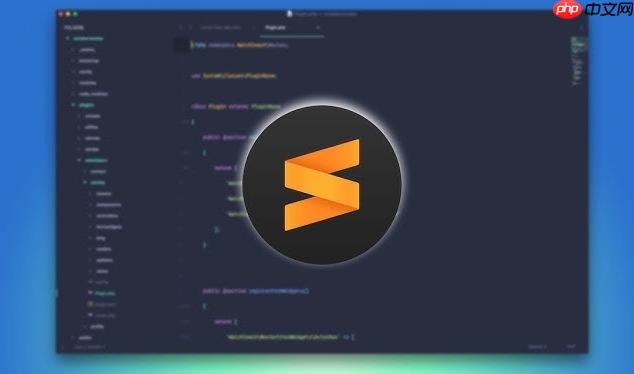
Sublime Text在括号和引号的自动匹配上,多数情况下是默认开启的,即你输入一个左括号,它会自动帮你补上右括号。至于高亮配对,Sublime自带的功能相对比较隐晦,可能只是一条细线或边框,但通过安装合适的插件,可以轻松实现更醒目、更个性化的配对高亮。
要确保Sublime Text的括号和引号能够自动匹配,并实现醒目的高亮配对,主要分两步:
确认自动匹配功能已开启: Sublime Text通常默认开启<div class="code" style="position:relative; padding:0px; margin:0px;">
auto_match_enabled
Preferences
Settings
"auto_match_enabled": true
"auto_pairs_skip_next": true
安装并配置<div class="code" style="position:relative; padding:0px; margin:0px;">BracketHighlighter
BracketHighlighter
安装Package Control: 如果你还没有安装Package Control,这是Sublime Text插件管理的基础。打开Sublime Text,按下 <div class="code" style="position:relative; padding:0px; margin:0px;">
Ctrl+Shift+P
Cmd+Shift+P
Install Package Control
安装<div class="code" style="position:relative; padding:0px; margin:0px;">BracketHighlighter
Ctrl+Shift+P
Package Control: Install Package
BracketHighlighter
配置<div class="code" style="position:relative; padding:0px; margin:0px;">BracketHighlighter
安装完成后,打开 <div class="code" style="position:relative; padding:0px; margin:0px;">
Preferences
Package Settings
BracketHighlighter
Bracket Settings - User
这个文件是你自定义<div class="code" style="position:relative; padding:0px; margin:0px;">
BracketHighlighter
例如,如果你想让匹配的括号显示为粗体下划线,并且颜色更鲜艳,可以添加类似下面的配置(具体颜色值需要根据你的主题调整,或者使用主题中已有的scope名称):
<div class="code" style="position:relative; padding:0px; margin:0px;">{
"bracket_styles": {
"default": {
"icon": "dot",
"color": "bracket.curly", // 这是一个示例scope,可能需要根据你的主题调整
"style": "underline"
},
"unmatched": {
"icon": "question",
"color": "bracket.unmatched",
"style": "outline"
},
"curly": {
"icon": "curly",
"color": "bracket.curly",
"style": "bold" // 示例:让大括号高亮为粗体
},
"round": {
"icon": "round",
"color": "bracket.round",
"style": "outline" // 示例:让小括号高亮为边框
}
},
"highlighter_enabled": true
}<div class="code" style="position:relative; padding:0px; margin:0px;">
color
scope
"string"
"comment"
BracketHighlighter
scope
"bracket.curly"
Tools
Developer
Show Scope Name
scope
遇到Sublime Text不自动补全括号或引号,这确实挺让人头疼的,毕竟这是现代编辑器最基础的功能之一。在我看来,这通常不是Sublime Text本身的问题,而是配置上的小插曲。
首先,Sublime Text的自动匹配功能是通过一个叫做<div class="code" style="position:relative; padding:0px; margin:0px;">
auto_match_enabled
true
Preferences
Settings
"auto_match_enabled": true
false
其次,要考虑是否是语法特定的设置。Sublime Text允许你为不同的文件类型(比如Python、JavaScript、Markdown)设置不同的偏好。如果你在某个语言的设置文件中(<div class="code" style="position:relative; padding:0px; margin:0px;">
Preferences
Settings - Syntax Specific
auto_match_enabled
false
还有一种比较少见但确实可能发生的情况是插件冲突。虽然<div class="code" style="position:relative; padding:0px; margin:0px;">
BracketHighlighter
最后,检查一下你的用户设置文件本身是否存在JSON格式错误。如果文件中有语法错误,Sublime Text可能无法正确解析你的设置,导致某些功能不生效。通常Sublime Text会在控制台(<div class="code" style="position:relative; padding:0px; margin:0px;">
View
Show Console
Sublime Text默认的括号高亮说实话确实有点“佛系”,通常只是一条细细的下划线或者一个淡淡的边框,在代码量大、颜色复杂的主题下,很容易被忽略。我个人觉得,一个醒目的括号高亮对于快速定位代码块、检查结构完整性至关重要。
要让高亮更符合习惯,<div class="code" style="position:relative; padding:0px; margin:0px;">
BracketHighlighter
选择高亮样式: <div class="code" style="position:relative; padding:0px; margin:0px;">
BracketHighlighter
outline
underline
bold
solid
"bracket_styles"
"bracket_styles": {
"curly": {
"icon": "curly",
"color": "bracket.curly",
"style": "bold"
},
"round": {
"icon": "round",
"color": "bracket.round",
"style": "outline"
}
}自定义颜色: 这是最能体现个性化的地方。<div class="code" style="position:relative; padding:0px; margin:0px;">
BracketHighlighter
color_scheme_colors
scope
使用主题<div class="code" style="position:relative; padding:0px; margin:0px;">scope
scope
"string"
scope
scope
Tools
Developer
Show Scope Name
"color_scheme_colors": {
"bracket.curly": "string", // 让大括号颜色和字符串一样
"bracket.round": "comment" // 让小括号颜色和注释一样
}这样,无论你切换什么主题,括号高亮的颜色都会自动适应主题的风格。
直接定义颜色: 如果你想要一个主题中没有的特定颜色,也可以直接使用HEX颜色码。
<div class="code" style="position:relative; padding:0px; margin:0px;">"bracket_styles": {
"curly": {
"icon": "curly",
"color": "#FFD700", // 金色
"style": "bold"
}
}通过这些设置,你可以让你的Sublime Text不仅能准确匹配括号,还能以你最喜欢、最醒目的方式展示它们,大大提升代码的可读性和编写效率。
Sublime Text在结构高亮方面的能力远不止于简单的括号和引号,它其实是一个非常灵活的平台。除了我们前面提到的<div class="code" style="position:relative; padding:0px; margin:0px;">
BracketHighlighter
<div class="code" style="position:relative; padding:0px; margin:0px;">BracketHighlighter
BracketHighlighter
()
[]
{}""
<div
</div>
BracketHighlighter
Sublime Text内置的<div class="code" style="position:relative; padding:0px; margin:0px;">
Highlight selected word
"highlight_word_on_not_found_only": true
其他插件的辅助:
SublimeLinter
SublimeLinter
Tag
Color Highlighter
#FFFFFF
总的来说,Sublime Text通过其强大的插件生态系统,能够实现非常细致和个性化的结构高亮。从基本的括号匹配到复杂的HTML标签,甚至是通过Linter发现的语法结构问题,都能通过不同的方式直观地呈现出来,极大地提升了开发效率和代码质量。
以上就是sublime怎么设置括号自动匹配和高亮_Sublime括号、引号自动匹配与高亮配对设置的详细内容,更多请关注php中文网其它相关文章!

每个人都需要一台速度更快、更稳定的 PC。随着时间的推移,垃圾文件、旧注册表数据和不必要的后台进程会占用资源并降低性能。幸运的是,许多工具可以让 Windows 保持平稳运行。




Copyright 2014-2025 https://www.php.cn/ All Rights Reserved | php.cn | 湘ICP备2023035733号